电脑换硬盘重装系统教程(一步步教你如何用新硬盘重新安装操作系统)
在使用电脑的过程中,有时我们需要更换硬盘或者重装系统以提升电脑的性能和稳定性。本篇文章将详细介绍如何以电脑换硬盘重装系统,帮助读者轻松完成此项任务。
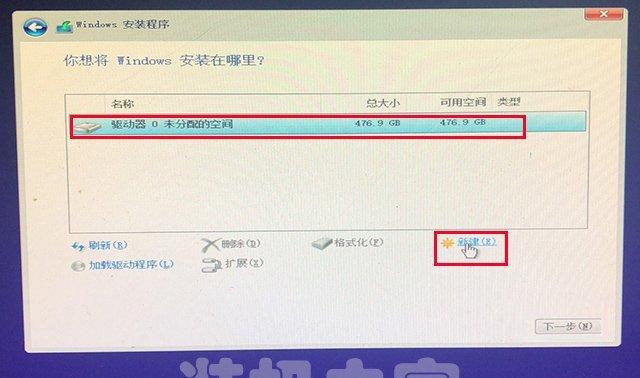
1.确定需求:选择合适的新硬盘
在开始换硬盘之前,我们需要先确定自己的需求,选择适合自己电脑的新硬盘。可以考虑存储容量、接口类型和传输速度等因素。
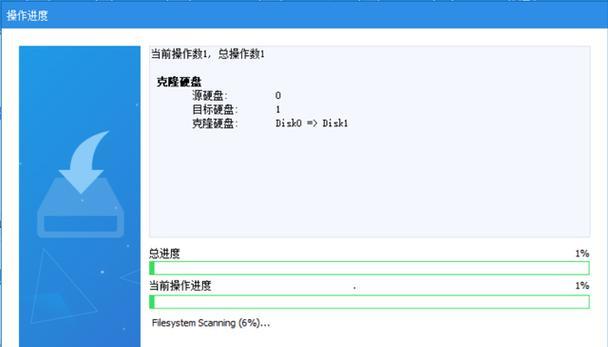
2.备份数据:将重要文件保存到其他存储介质
在换硬盘之前,务必备份所有重要的文件和数据,可以使用外部硬盘、云存储或者光盘等方式进行备份。
3.准备工具:获取安装系统所需的工具
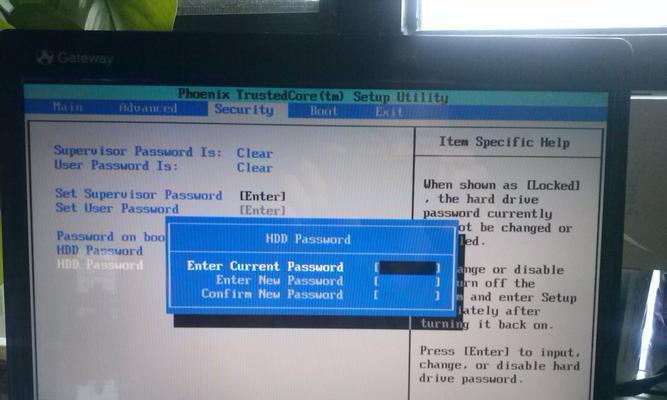
在进行系统安装之前,需要准备好安装介质,如Windows系统光盘或U盘,以及相应的驱动光盘或者下载好的驱动软件。
4.拆卸旧硬盘:将旧硬盘从电脑中取出
关闭电脑并拔掉所有电源线。打开电脑主机箱,找到旧硬盘所在位置,使用螺丝刀将其拆卸出来。
5.连接新硬盘:将新硬盘与电脑主机连接
将新硬盘插入到电脑主机箱的硬盘插槽中,确保插入稳固并连接好电源线和数据线。
6.启动电脑:开机并进入BIOS设置
重新连接好电脑的所有线缆后,按下电源按钮开机,并在开机画面出现时按下相应的按键进入BIOS设置。
7.修改启动顺序:设置从安装介质启动
在BIOS设置界面,找到启动选项,将启动顺序调整为首先从安装介质(光盘或U盘)启动。
8.安装系统:按照提示进行系统安装
重启电脑后,系统安装程序会自动启动。按照屏幕上的提示进行操作,选择合适的语言、分区方式和安装路径等。
9.安装驱动:安装电脑硬件驱动程序
在系统安装完成后,需要安装相应的硬件驱动程序,可以使用光盘中提供的驱动光盘或者下载最新的驱动软件。
10.更新系统:安装最新的系统更新补丁
完成驱动安装后,及时进行系统更新,下载并安装最新的系统更新补丁,以确保系统的稳定性和安全性。
11.恢复数据:将备份的文件还原到新硬盘
在系统安装和更新完成后,将之前备份的重要文件和数据还原到新硬盘中,确保所有数据都已成功恢复。
12.安装常用软件:安装常用的应用程序
根据个人需求,安装各种常用的软件程序,如办公软件、浏览器、媒体播放器等,以满足日常使用的需求。
13.配置系统设置:按照个人喜好调整系统设置
根据个人偏好,调整操作系统的各项设置,如桌面背景、屏幕分辨率、电源管理等,以提升用户体验。
14.数据同步:设置自动备份和同步功能
为了保护数据安全,可以设置自动备份和同步功能,将重要文件定期备份到外部硬盘或云存储中,避免数据丢失风险。
15.调试和优化:解决问题和优化电脑性能
在系统安装和配置完成后,检查电脑的各项功能是否正常,并根据需要进行系统优化和调试,以提升电脑的性能和稳定性。
通过本文的步骤,你可以轻松地以电脑换硬盘重装系统。选择合适的硬盘、备份数据、准备安装工具、拆卸旧硬盘、连接新硬盘、修改启动顺序、安装系统、安装驱动、更新系统、恢复数据、安装常用软件、配置系统设置、数据同步、调试和优化,这些步骤将帮助你完成一次顺利的系统重装过程,让你的电脑重新焕发出活力。
标签: 电脑换硬盘
相关文章

最新评论